关于 asp.net zero core 项目的启动及说明,请观看我前面的博文ABP从入门到精通(1):aspnet-zero-core项目启动及各项目源码说明
本操作对于ABP默认项目应该也是适用的!
一.移除默认的SqlServer相关程序包
需要移除“MyCompanyName.AbpZeroTemplate.EntityFrameworkCore” 项目 Microsoft.EntityFrameworkCore.SqlServer、Microsoft.EntityFrameworkCore.Design 两个程序包

二.添加MySql程序包
对项目 “MyCompanyName.AbpZeroTemplate.EntityFrameworkCore” 添加程序包“Pomelo.EntityFrameworkCore.MySql.Design”

三.更改项目源代码
以前代码更改都是在 “MyCompanyName.AbpZeroTemplate.EntityFrameworkCore” 项目下进行:
1.AbpZeroTemplateDbContextConfigurer.cs
1 public static class AbpZeroTemplateDbContextConfigurer
2 {
3 public static void Configure(DbContextOptionsBuilder<AbpZeroTemplateDbContext> builder, string connectionString)
4 {
5 builder.UseSqlServer(connectionString);
6 }
7 }
改为:
1public static class AbpZeroTemplateDbContextConfigurer
2 {
3 public static void Configure(DbContextOptionsBuilder<AbpZeroTemplateDbContext> builder, string connectionString)
4 {
5 builder.UseMySql(connectionString);
6 }
7 }
四.迁移数据库
1.删除下图的cs文件
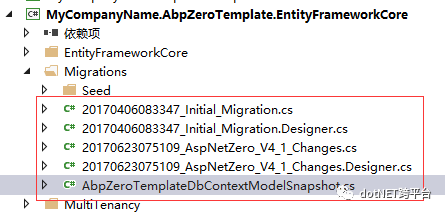
2.生成项目
3.更改连接字符串
连接字符串都是放在 appsettings.json

4.执行迁移操作
请确认MySql数据库开启,打开程序包管理器控制台,选中项目“MyCompanyName.AbpZeroTemplate.EntityFrameworkCore”,输入命令
Add-Migration init |
迁移成功会出现如下提示:
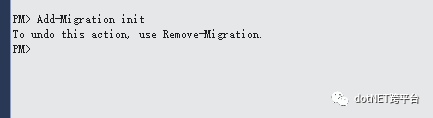
查看Migrations文件夹会增加几个cs文件
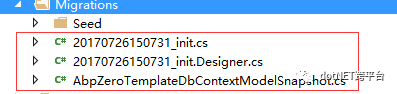
5.生成项目
6.执行命令“Update-Database”
生成数据库成功会出现如下提示:

看看数据库已经成功生成:
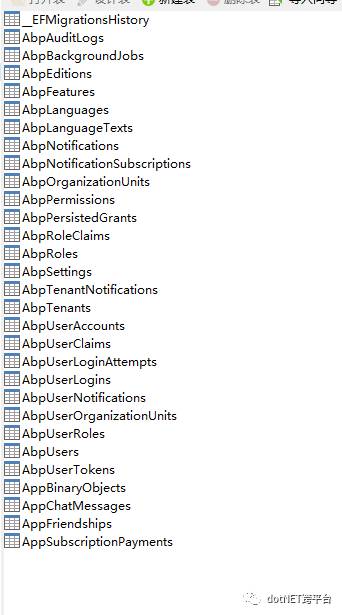
五.启动项目

登录成功!
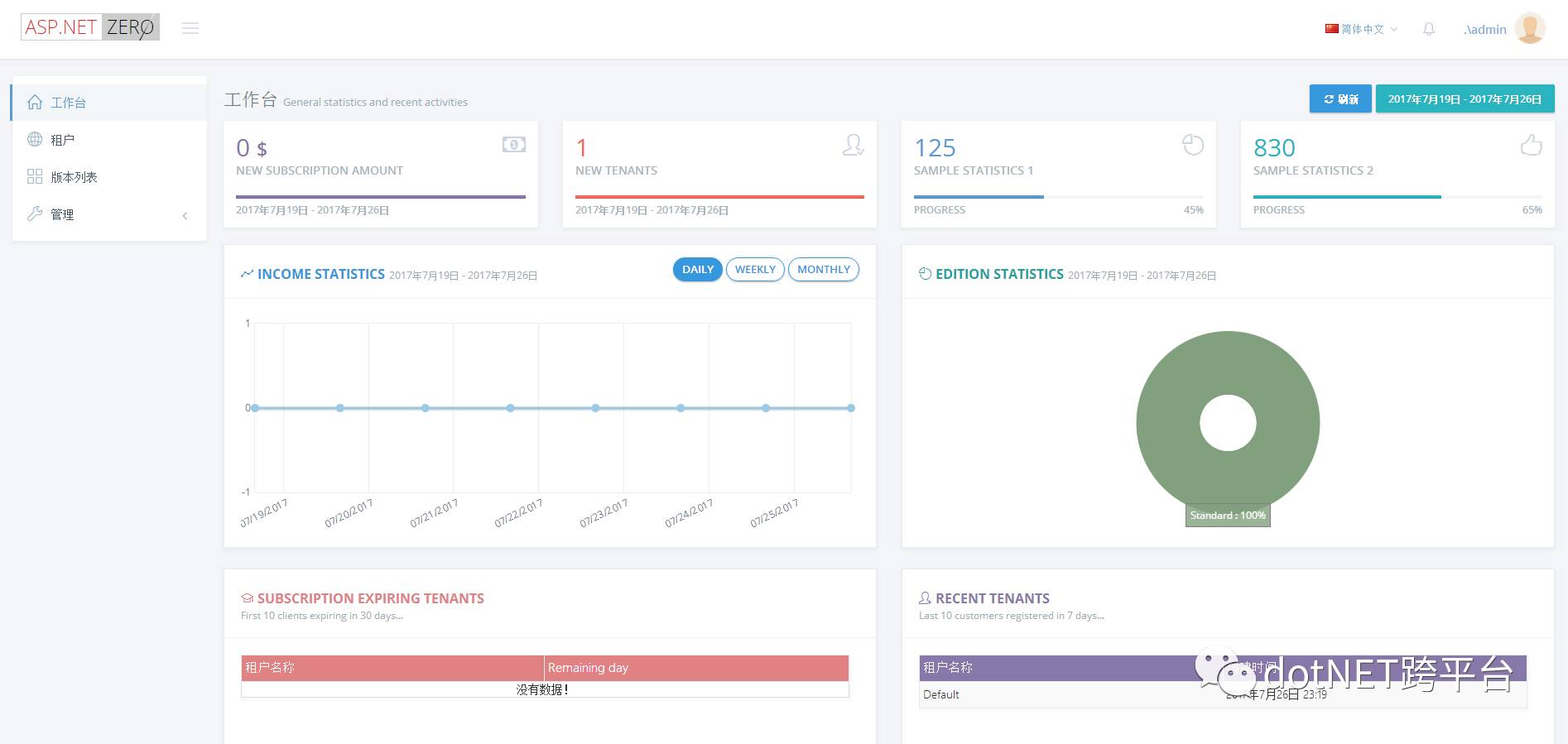
六.使用项目自带的工具迁移
前面的博文说过,项目“MyCompanyName.AbpZeroTemplate.Migrator”是自带的迁移工具,下面咱门来测试一下
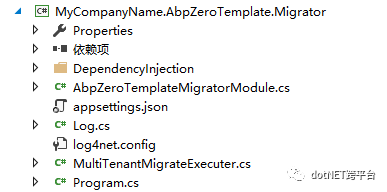
1.首先回滚一下上面生成数据库的操作,直接删除数据库
2.更改连接字符串

3.运行项目
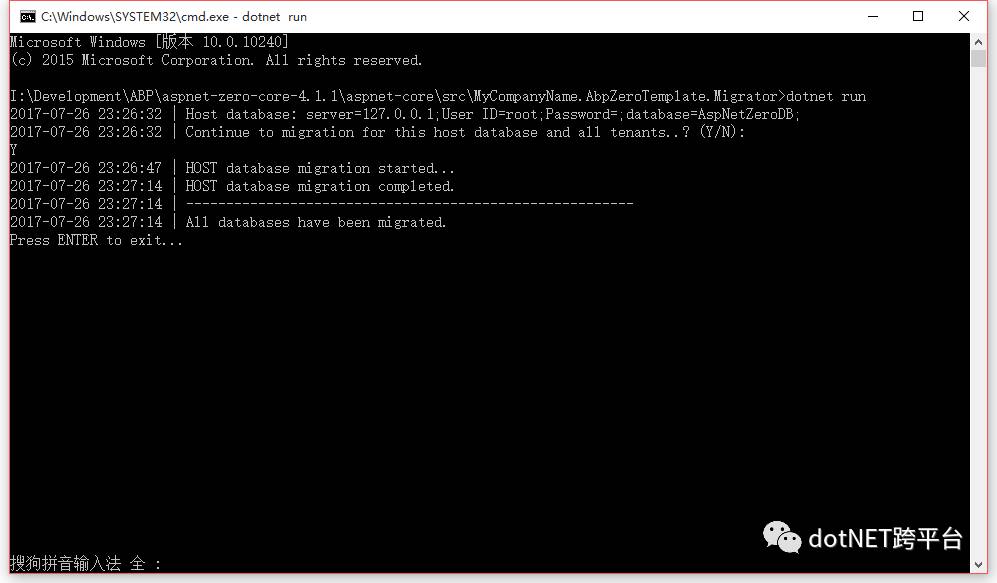
生成成功!
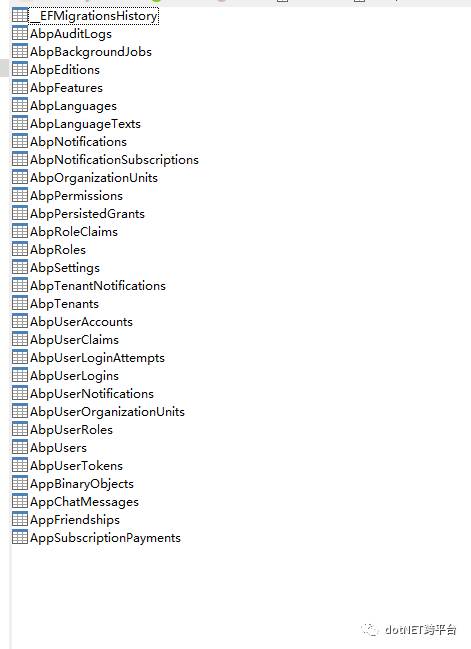
原文地址:http://www.cnblogs.com/stulzq/p/7242581.html
.NET社区新闻,深度好文,微信中搜索dotNET跨平台或扫描二维码关注

![P3629-[APIO2010]巡逻【树的直径】](http://pic.xiahunao.cn/P3629-[APIO2010]巡逻【树的直径】)









:aspnet-zero-core 使用Redis缓存)



![试编写算法,设任意n个整数存放于数组A[1...n]中,将所有正数排在所有负数前面(要求:算法时间复杂度为O(n))](http://pic.xiahunao.cn/试编写算法,设任意n个整数存放于数组A[1...n]中,将所有正数排在所有负数前面(要求:算法时间复杂度为O(n)))




![将编号为0和1的两个栈存放于一个数组空间V[m]中。](http://pic.xiahunao.cn/将编号为0和1的两个栈存放于一个数组空间V[m]中。)